很多朋友在使用光猫和路由器连接时,只知道将光猫与路由器正常连接,然后选择宽带拨号的方式进行联网,就可以正常使用了。但如果是在这台路由器的基础上,额外再连接一台路由器,就不知道该如何设置了。本期文章就教大家如何使用DHCP功能,再额外串联一台路由器。
一般家用路由器的网络有线接口为两种,一种是WAN端口,一种是LAN端口,前者为网络输入端口,后者为网络输出端口。
当光猫与路由器连接时,光猫输出的网络线路需要连接到第一台路由器的WAN端口上,然后再登录路由器的系统管理界面,使用宽带拨号上网的模式进行联网。
所以,如果想要再额外连接一台路由器,就必须要再额外准备好一根网线,然后找出路由器的WAN和LAN两种网络端口。如下图:
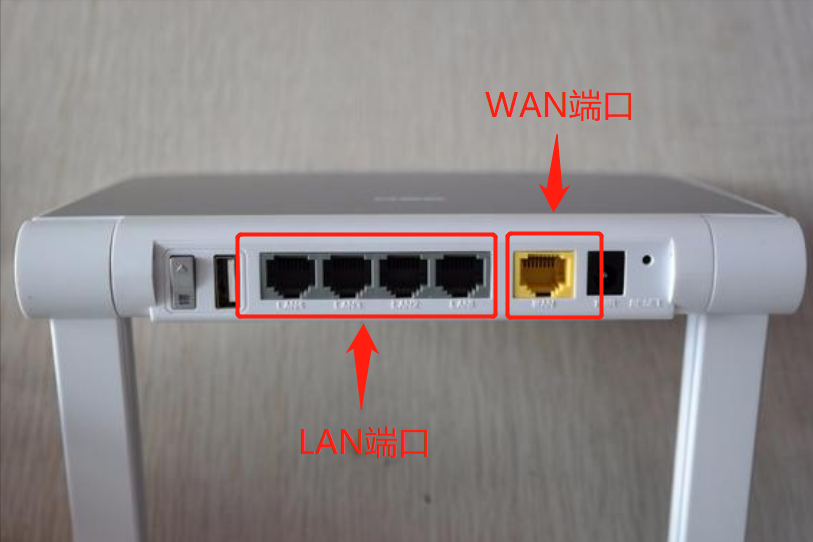
将一根网线插入第一台路由器的LAN端口上,然后将这根网线的另一端插入第二台路由器的WAN端口内。如下图:

连接完毕后,登录第一台路由器的管理界面,将DHCP功能开启。如下图:
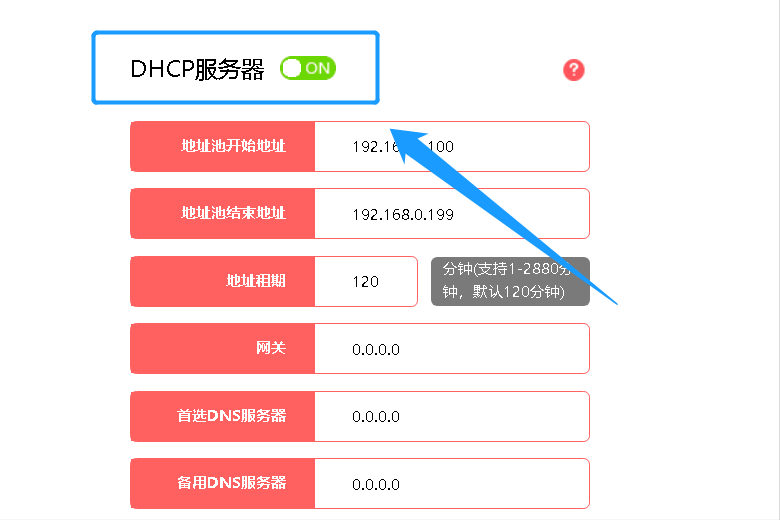
开启DHCP功能之后,所有连接到这台路由器上的上网设备,都有权限获取该路由器分配的一个动态IP地址,接下来要做的就是使用第二台路由器接收上级路由器分配过来的IP地址。此时再登录第二台路由器的系统管理界面,联网模式选择“自动获取IP地址”选项。如下图:
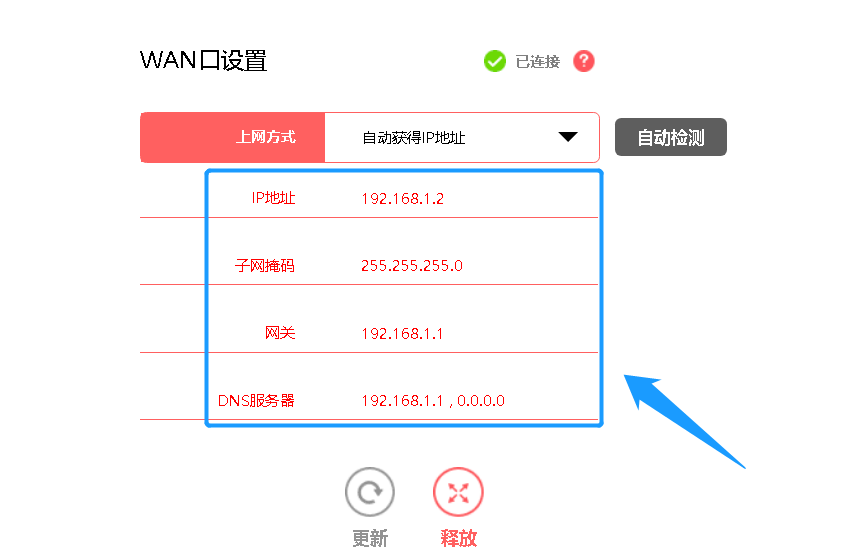
图中蓝色选框部分,就是上一台路由器分配的IP地址,选择该选项以后,点击该界面下方的保存按钮。如下图:
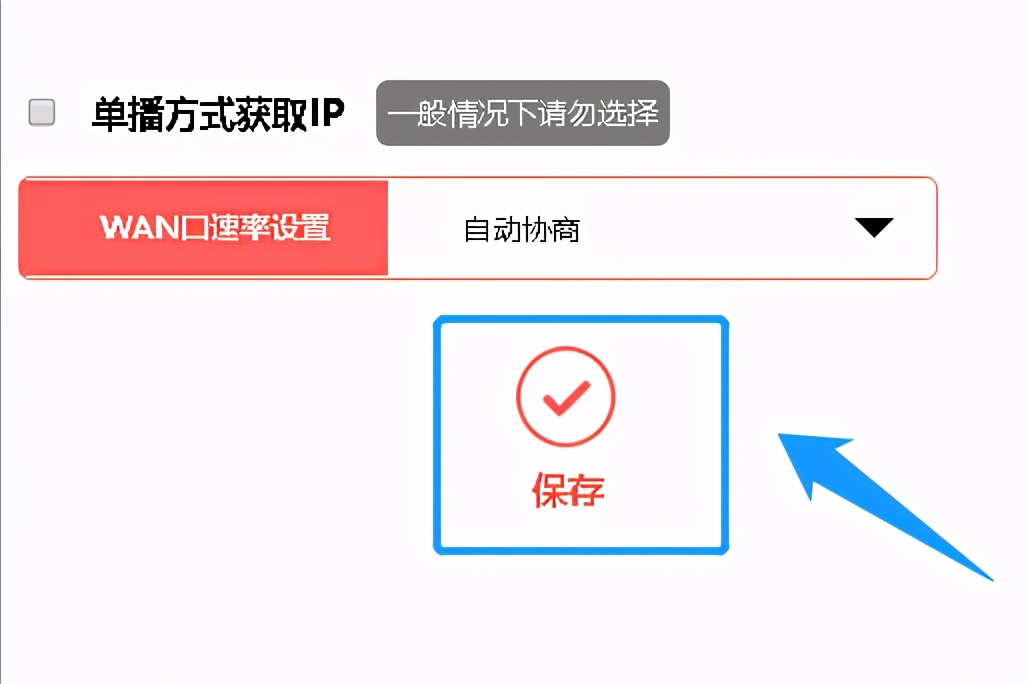
系统会自动接收上级路由器分配的IP地址,这样就完成了两台路由器的串联。另外,这种方法适合对路由网络知识有所了解,不适合小白用户操作。






